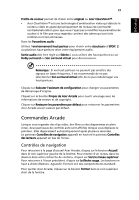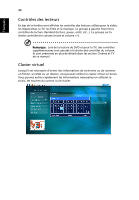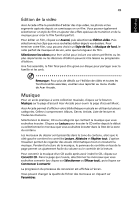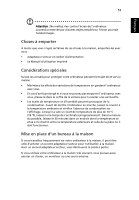Acer Aspire 5500 Aspire 5500Z User's Guide - FR - Page 58
Vidéo, Lecture d'un fichier vidéo, Capture vidéo modèles TV seulement, Instantané
 |
View all Acer Aspire 5500 manuals
Add to My Manuals
Save this manual to your list of manuals |
Page 58 highlights
Français 48 Vidéo Pour ouvrir la fonction Vidéo, cliquez sur Vidéo sur la page d'accueil Acer Arcade pour ouvrir la page d'accueil Vidéo. Remarque : La fonctionnalité Vidéo est conçue pour la lecture de nombreux types de formats vidéo. Consultez la section d'aide Vidéo pour une liste complète des formats compatibles. Si vous souhaitez regarder un DVD ou un VCD, utilisez la fonction Cinéma. Lecture d'un fichier vidéo Cliquez sur le bouton Lecture pour afficher les fichiers vidéo. La page Vidéo affiche les fichiers vidéo dans la zone du contenu sur le côté droit. Ils sont organisés en dossiers et une image miniature affiche la première image de chaque vidéo. Pour lire un fichier vidéo, cliquez dessus. La vidéo sera affichée en plein écran. Le panneau auto de contrôle apparaît en bas de l'écran lorsque vous déplacez la souris. Pour retourner à la page Vidéo, cliquez sur Arrêter. Capture vidéo (modèles TV seulement) Acer Arcade permet de capture et d'enregistrer des clips vidéo depuis d'autres périphériques externes, tels qu'un lecteur de DVD ou un caméscope. Cliquez sur Périphérique de capture sur la page vidéo, puis sélectionnez la source que vous utilisez pour votre entrée vidéo. Le choix est entre S-vidéo et Composite. Pour capturer un clip vidéo, cliquez sur le bouton d'enregistrement rouge sur les contrôles à l'écran. Le dossier de destination peut être défini depuis le menu Paramètres. Cliquez sur Avancé et sélectionnez Paramètres pour définir la qualité de la vidéo capturée. Vous pouvez choisir entre Bonne, Mieux et Meilleure. La sélection d'une qualité plus élevée a pour résultat un fichier plus grand lors de la capture de clips vidéo. Instantané Le mode Instantané est disponible dans les modes Cinéma, Vidéo et TV. Cette fonction peut être utilisée pour capturer l'image à l'écran à tout moment. L'image d'une seule trame sera capturée et stockée dans un répertoire déterminé par l'utilisateur. Le répertoire de destination peut être changé depuis le menu Paramètres.